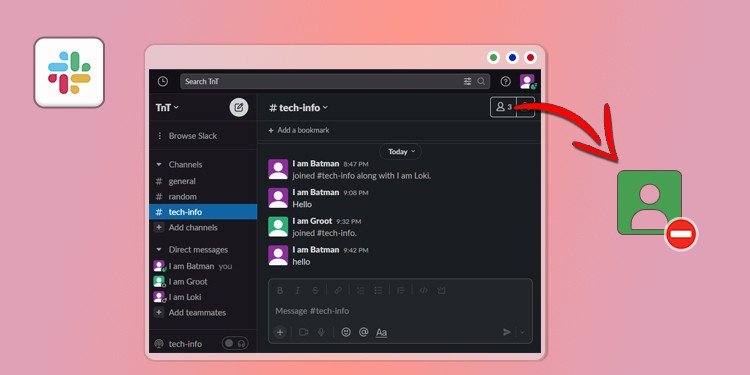So installieren Sie RAM auf einem PC
Jeder Teil eines Computers ist essentiell für die größere Maschine selbst, aber nur wenige Dinge sind so wichtig wie der RAM. Random Access Memory unterscheidet sich von Festplatten, die für den Langzeitspeicher ausgelegt sind. Stattdessen ist es so konzipiert, dass Daten vorübergehend gespeichert und jedes Mal gelöscht werden, wenn Sie Ihren Computer ausschalten. Wenn Sie Ihrem PC mehr RAM hinzufügen, können Sie je nach anderer Hardware mehr Aufgaben gleichzeitig und schneller ausführen.
Warum sollte ich meinem PC mehr RAM hinzufügen?
Wenn Sie Ihrem PC mehr RAM hinzufügen, kann er reibungsloser funktionieren. Stellen Sie sich RAM als einen Weg für den Informationsaustausch vor. Wenn die CPU Informationen von Ihren Laufwerken benötigt, überträgt der RAM sie zwischen den beiden Komponenten. RAM ist viel schneller und effizienter bei der Datenübertragung als andere Speicherformen.

Warum bestehen Festplatten nicht aus RAM? Sie bieten keine Langzeitlagerung. Es ist ein völlig anderer Mechanismus, der für die Leistung großartig ist, aber nicht so gut für die Datenpflege.
Wenn Ihr Computer häufig seinen Arbeitsspeicher ausschöpft und die CPU- und GPU-Auslastung niedrig ist, kann Ihr RAM einen Engpass verursachen. Stellen Sie sich Ihre PC-Teile als Rohre vor. Wenn ein Rohr deutlich kleiner ist als die anderen, verlangsamen sich die übertragenen und verarbeiteten Informationen, wenn sie das kleine Rohr erreichen. Auf diese Weise kann ein Engpass die Leistung Ihrer leistungsstärksten Teile auf das Niveau der leistungsschwächsten Teile reduzieren.

Wenn Ihr RAM einen Engpass in Ihrem System verursacht, kann es sehr nützlich sein, ihn zu aktualisieren oder die Menge zu erhöhen. Nur einige Computer sind mit der maximalen Menge an RAM gebaut, die sie aufnehmen können, was es zu einem einfachen Upgrade für diejenigen macht, die es nicht waren. Die Einfachheit des Installationsprozesses macht es noch attraktiver.
Vorbereiten des Hinzufügens von RAM zu einem PC

Bevor Sie Ihrem PC RAM hinzufügen, müssen Sie einige Dinge überprüfen.
- Stellen Sie sicher, dass Sie die gleiche grundlegende Art von RAM verwenden, insbesondere den Typ, den Ihr Motherboard akzeptiert. Ein Motherboard mit DDR4-RAM nimmt DDR5-RAM nicht in seine Steckplätze.
- RAM muss nicht die gleiche Geschwindigkeit haben oder von derselben Firma stammen. Sie werden jedoch wahrscheinlich bessere Ergebnisse erzielen, wenn Sie versuchen, den RAM-Typ anzupassen, den Sie bereits besitzen. Da verschiedene Hersteller ihre Produkte unterschiedlich herstellen, stimmen Dinge wie die erforderliche Spannung möglicherweise nicht überein. Dies kann zu Problemen führen und verhindern, dass ein Teil Ihres Arbeitsspeichers so gut funktioniert, wie er sollte.
- Wenn Ihr RAM mit unterschiedlichen Geschwindigkeiten arbeitet, wird er effektiv mit einer niedrigeren Geschwindigkeit und nicht mit einer höheren Geschwindigkeit ausgeführt.
- RAM funktioniert am besten, wenn es paarweise installiert wird, aber Sie müssen sie nicht so halten. Computer arbeiten mit einer ungeraden Anzahl von RAM-Sticks – aber machen Sie weiter und aktualisieren Sie paarweise, wenn Sie können.
- Stellen Sie sicher, dass Ihr Motherboard die Geschwindigkeit des von Ihnen gewählten RAM unterstützt. Es ist besser, mit Ihren Komponenten und dem, was erfolgreich getestet wurde, zu gehen.
Während die wahrscheinlichste Folge des Mischens von RAM-Sticks eine etwas geringere Leistung ist, ist es immer noch besser, den Typ, den Sie bereits haben, mit der Art abzugleichen, die Sie hinzufügen.
Installieren von RAM auf einem PC
Wenn Sie Ihre RAM-Sticks haben und bereit sind, Ihrem PC einen Schub zu geben, schneiden Sie die Verpackung auf und bereiten Sie die Installation vor.
Öffnen des Gehäuses und Zugriff auf die Hauptplatine
Der einfachste Weg, den RAM zu installieren, besteht darin, Zugriff auf das Motherboard zu erhalten, ohne es von Ihrem Computer zu entfernen. (Wenn Sie RAM auf einem Motherboard installieren, das bereits außerhalb des PCs vorhanden ist, können Sie diesen Teil natürlich überspringen.) Wenn Sie nicht auf die RAM-Steckplätze des Motherboards zugreifen können, ohne sie aus dem Gehäuse zu entfernen, müssen Sie dies möglicherweise tun.
- Schalten Sie Ihren Computer aus. Schalten Sie den Schalter am Netzteil um, wenn Sie eines haben. Trennen Sie den Computer von der Steckdose. Auch wenn Sie wahrscheinlich keine Probleme haben, selbst wenn Sie es angeschlossen gelassen haben, ist es besser, auf Nummer sicher zu gehen.

- Öffnen Sie Ihren Fall. Die Art und Weise, dies zu tun, variiert je nachdem, welchen Fall Sie haben. Einer von mir erfordert das Abschrauben von Schrauben von Hand und das Abschieben der Tür. Ein anderer schwingt mit einem kleinen Griff heraus, um mir Zugang zu seinem Innenleben zu geben.

- WechselstromSetzen Sie die RAM-Steckplätze des Motherboards ein. Wobei diese vom Modell des verwendeten Motherboards abhängen, ebenso wie davon, ob es aus dem Gehäuse entfernt werden muss. Wenn Sie sich nicht sicher sind, wohin der RAM geht, überprüfen Sie das Handbuch für Ihr Motherboard. Die RAM-Steckplätze sollten beschriftet sein.

- Überprüfen Sie Ihr Handbuch, um zu sehen, wie Sie die RAM-Steckplätze öffnen. Für mein Motherboard drücke ich auf einen kleinen Hebel, um die Steckplätze zu entsperren, und schiebe dann den RAM heraus. Es gibt Hebel für jeden Schlitz.

- Entfernen Sie den RAM, den Sie ersetzen möchten.
Jetzt haben Sie Zugriff auf Ihr Motherboard, und alles, was Sie noch tun müssen, ist, den RAM einzubauen, ihn zu schließen und Ihren Computer wieder zusammenzusetzen.
Einsetzen des Arbeitsspeichers
Sobald Ihr neuer RAM aus dem Paket ist, installieren Sie ihn in den RAM-Steckplätzen des Motherboards.
- Richten Sie den RAM mit der Platine in die richtige Richtung aus. Wenn Sie sich nicht sicher sind, was das ist, überprüfen Sie Ihr Handbuch.

- Schieben Sie den RAM in den Steckplatz. Möglicherweise müssen Sie ein wenig drücken, aber Sie sollten nicht viel Kraft anwenden. Sie können ein hörbares Klicken spüren, sobald es einrastet, aber das hängt vom Motherboard ab.

- Fahren Sie mit dem Einlegen der RAM-Sticks fort, bis sie alle installiert sind.
- Schließen Sie ggf. die Verriegelungen, die den RAM in der Hauptplatine verriegeln.
- Ersetzen Sie alle Teile, die Sie verschoben haben, um Zugriff auf die Hauptplatine zu erhalten, oder installieren Sie die Hauptplatine erneut in Ihrem Computer. Dies ist ein ausgezeichneter Zeitpunkt, um Ihre Teile auf Schäden, Staub oder andere Probleme zu überprüfen, die Sie schnell beheben können, bevor Sie den PC schließen.
Bewahren Sie die Informationen aus der Verpackung Ihres RAMs mindestens so lange auf, bis Sie es registriert und die Garantiebedingungen überprüft haben.
Abschließen des Falls
Sobald alles angeschlossen und einsatzbereit ist, können Sie das Gehäuse schließen und einen Speichertest durchführen, um sicherzustellen, dass alles ordnungsgemäß funktioniert.
- Schließen Sie den Fall. Schließen Sie den Computer wieder an die Steckdose an.

- Drehen Sie den Schalter am Netzteil um, und schalten Sie dann den Computer ein. Lassen Sie es auf den Desktop booten.

- Drücken Sie die Taste Windows-Taste und geben Sie ein Windows-Speicherdiagnose.

- Klicken Sie auf das entsprechende Ergebnis.
- Klicken Jetzt neu starten und nach Problemen suchen.
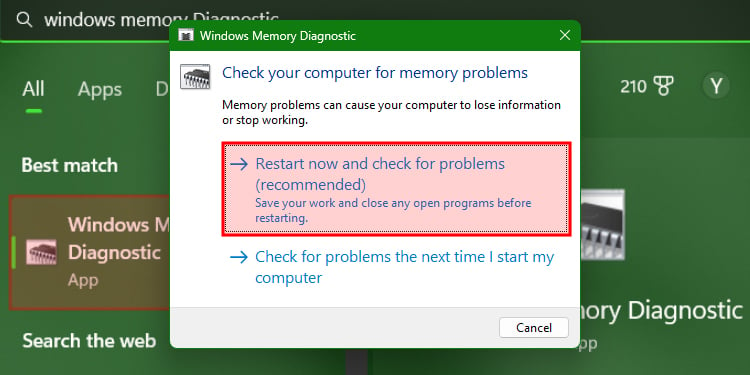
- Bestätigen Sie Ihre Auswahl.
- Warten Sie, bis der Test abgeschlossen ist.
Wenn es keine Probleme gibt, können Sie loslegen. Wenn dies der Fall ist, müssen Sie Ihr Gehäuse möglicherweise erneut öffnen und sicherstellen, dass der gesamte RAM korrekt positioniert ist.
RAM wird nicht mit Treibern geliefert, da es über andere Geräte und deren Treiber funktioniert. Daher sollte keine Software installiert oder gewartet werden müssen, wenn Sie neuen RAM in Ihrem PC installieren. Es schließt es im Grunde an, und Sie schalten den Computer wieder ein – und dann sollte RAM sofort funktionieren.
In welche Steckplätze sollten Sie den RAM stecken?

Die Steckplätze auf einem Motherboard sind die meiste Zeit nicht in Ordnung. Slot eins ist der erste in der Reihe, aber Slot zwei kann der dritte in der Reihe sein. Überprüfen Sie Ihr Handbuch, um die richtige Reihenfolge für die Installation der Anzahl der RAM-Sticks zu sehen, die Sie haben. Obwohl es immer noch in den falschen Slots funktioniert, wird es Ihnen nicht die Art von Leistung geben, die Sie sonst erhalten könnten.
Häufig gestellte Fragen
Ist RAM grundsätzlich gleich?
RAM ist nicht gleich RAM und Sie müssen RAM erwerben, das mit Ihrem Motherboard kompatibel ist. Sie können DDR5 nicht auf einem DDR4-Board ausführen. Sie möchten auch RAM wählen, der mit der richtigen Geschwindigkeit und Spannung für Ihr Board läuft. Es geht darum, Teile zu finden, die gut zu dem passen, was SieSie haben.
Kann ich RAM selbst installieren?
Sie können RAM definitiv zu Hause installieren. Solange Sie Zugriff auf das Handbuch Ihres Motherboards haben, können Sie herausfinden, wo Sie jeden RAM-Stick platzieren müssen, welche Art von RAM Sie benötigen und die beste Geschwindigkeit, die Ihr Motherboard verwenden kann. Es sind auch keine speziellen Werkzeuge erforderlich. Solange Sie bequem auf Ihr Motherboard zugreifen und den RAM einsetzen, sollte es einfach sein.
Was passiert, wenn Sie RAM in den falschen Steckplätzen installieren?
Der RAM sollte immer noch funktionieren, wenn er sich nicht in den optimalen Steckplätzen befindet. Der Grund, warum es spezielle Steckplätze für den RAM gibt, ist der Dual-Channel-Speicher. Wenn sich Ihre RAM-Sticks nicht in den richtigen Steckplätzen befinden, funktionieren sie möglicherweise eher wie Einkanalspeicher. Sie werden Leistung verlieren, und es gibt keinen Grund dafür. Jedes Motherboard sollte mit einem Handbuch geliefert werden, in dem genau erklärt wird, wo der RAM installiert werden muss.